Windows10系统网络图标不显示解决方法介绍
现在很多用户开始使用windows10系统,但是win10系统在使用的过程中经常会出现还是会遇到各样大大小小的问题,就比如有的用户说电脑任务栏上右下角的网络图标突然不见了,这是什么情况,该怎么办?下面一起来了解下这种情况的具体的解决方法吧。

1、右下角的网络图标被设置再隐藏图标中,一般可以直接选择网络图标右击拖到任务外面即可。
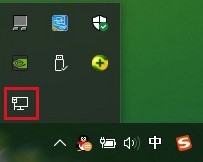
2、如果在隐藏图标中没有,右击任务栏,选择任务栏设置
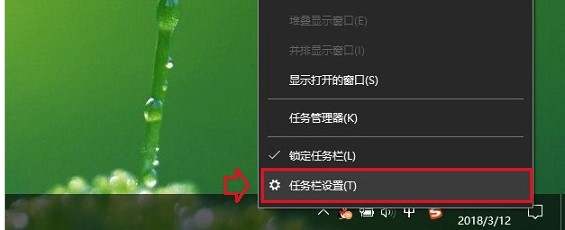
3、在任务栏界面中点击选择那些图标显示在任务栏上
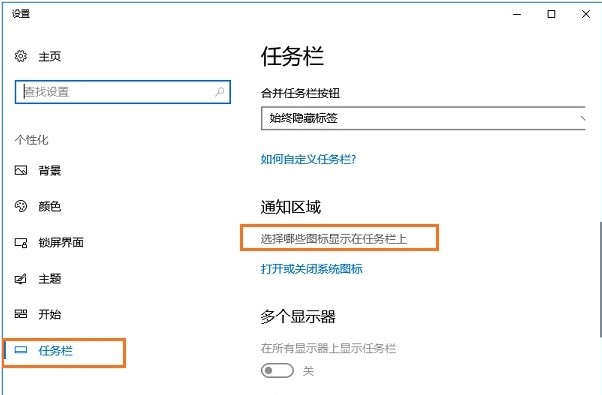
4、在选择那些图标显示在任务栏上界面中将网络选项开启
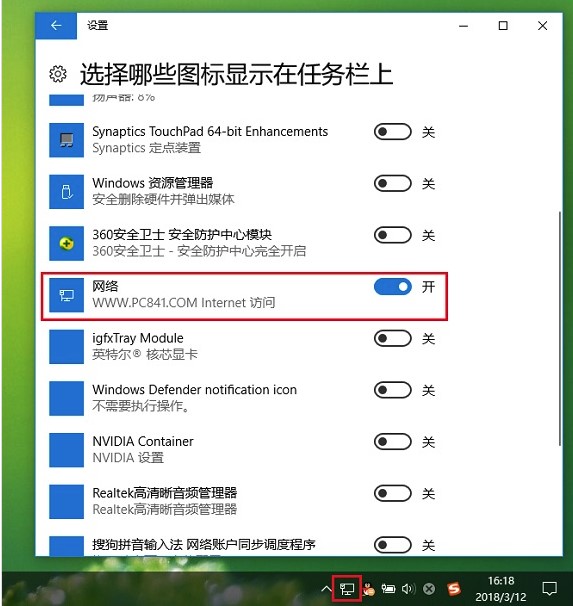
5、如果在选择那些图标显示在任务栏上界面中没有网络选项,点击任务栏中的打开或关闭系统图标选项
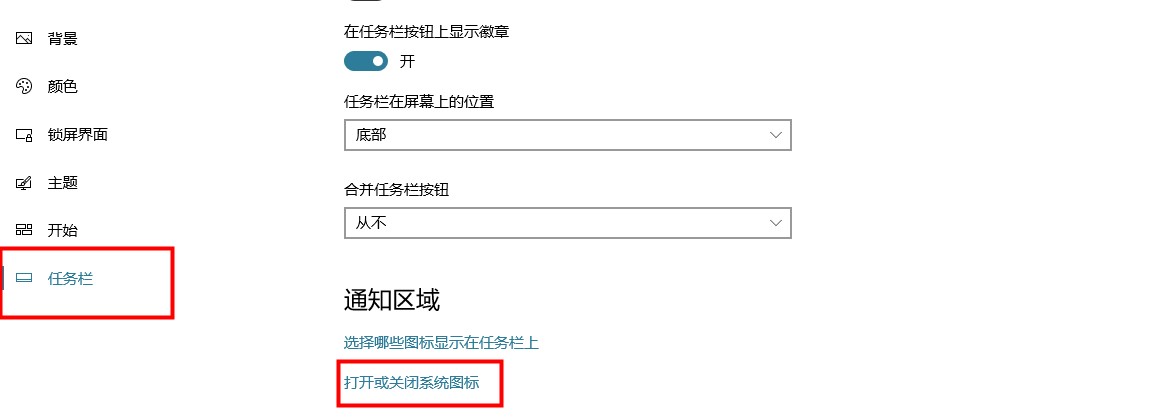
6、然后在打开或关闭系统图标界面中将网络选项开启即可
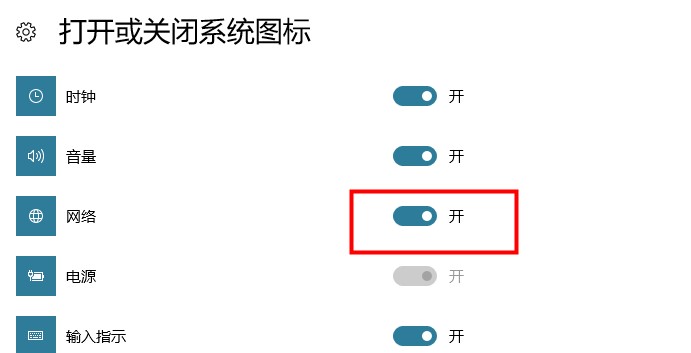
7、如果打开或关闭系统图标界面中也没有,并且还上不了网,那就要到设备管理器查看网络驱动是否异常,可能要尝试重装或升级驱动程序了
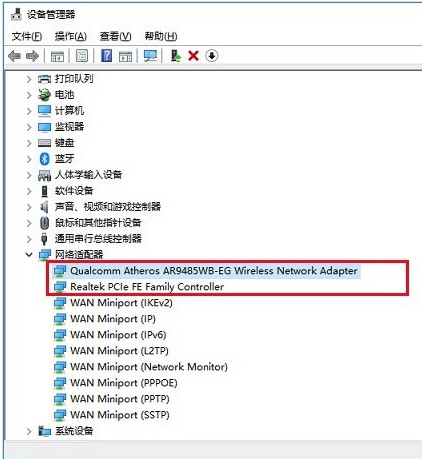

 0
0 
 0
0 
 0
0 
 0
0 
 0
0 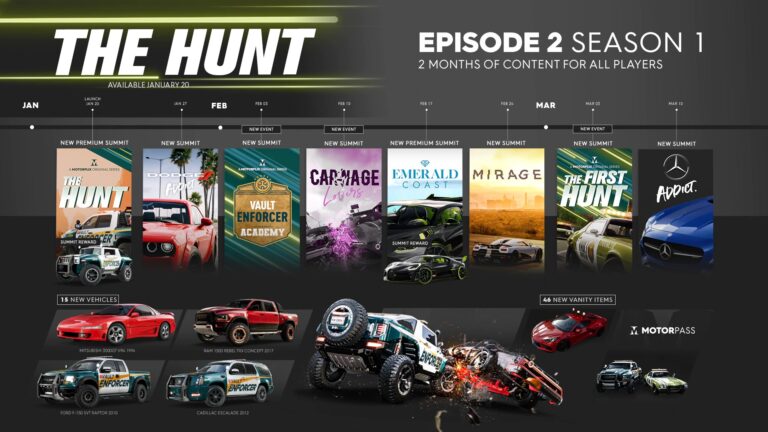
 0
0 
 0
0 
 0
0 
 0
0 
 0
0